Slik legger du til en annen tidssone i kalenderen din i Outlook

Har du prøvd å planlegge et møte med folk i en annen tidssone og fikk tiden feil? Det ville være nyttig hvis du kunne vise begge tidssonene i kalenderen i Outlook, slik at du raskt kan se den tilsvarende tiden når du planlegger møter.
MERK: Vi brukte Outlook 2013 til å illustrere denne funksjonen.
For å legge til en gang sone i kalenderen din, åpne Outlook og klikk på "File" -fanen.
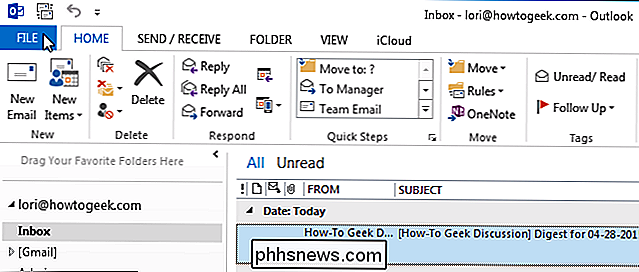
Klikk på "Alternativer" i listen over elementer til venstre på skjermbildet "Backstage".
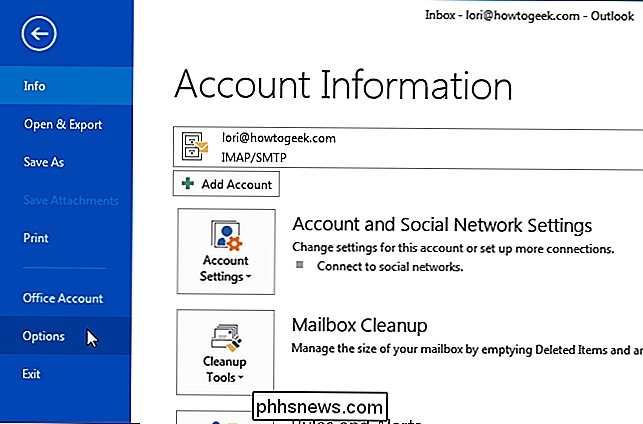
I dialogboksen "Outlook Options" klikker du " Kalender "i listen over elementer til venstre.
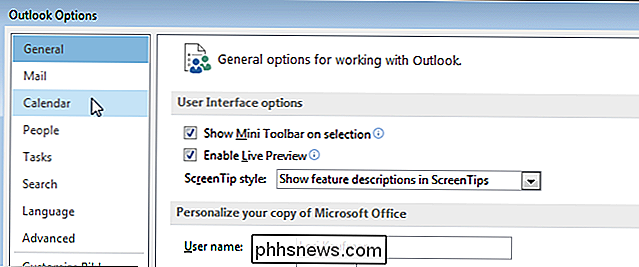
Bla ned til" Tidssoner "-delen. Din nåværende tidssone er oppført, men kan ikke ha en etikett. Hvis du skal vise to tidssoner, må du merke dem slik at du kan fortelle dem på kalenderen din. Skriv inn en kort etikett (det er ikke mye plass til etiketten i kalenderen) i "Label" -redigeringsboksen over den valgte "Tidszonen."
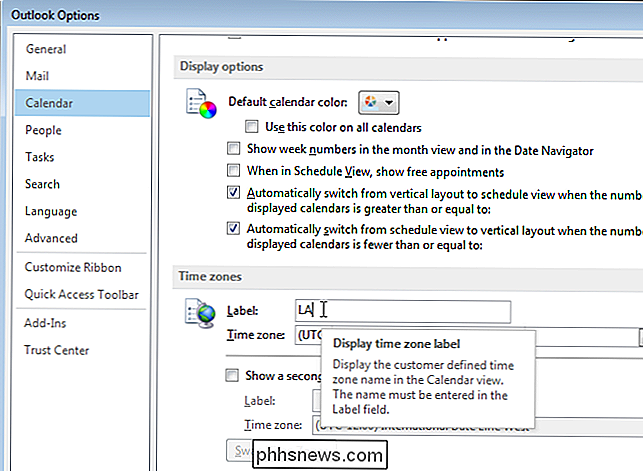
For å angi en annen tidssone, velg "Vis en annen gang sone "i boksen så det er et merke i det. Skriv inn en etikett for denne tidssonen i «Label» -redigeringsboksen under avmerkingsboksen.
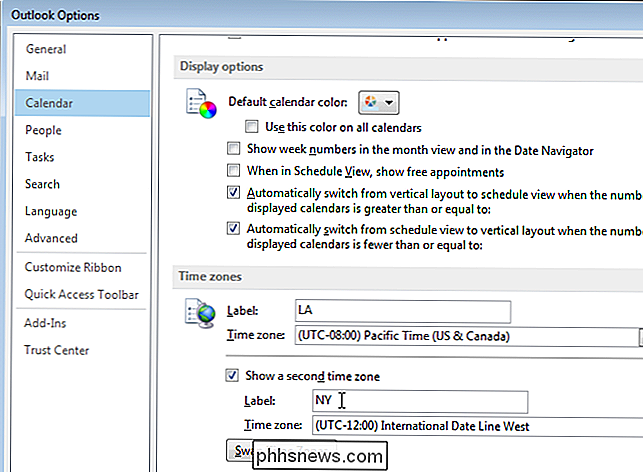
Merk den andre tidssonen fra rullegardinlisten "Tidssone" under "Vis en ny tidssone".
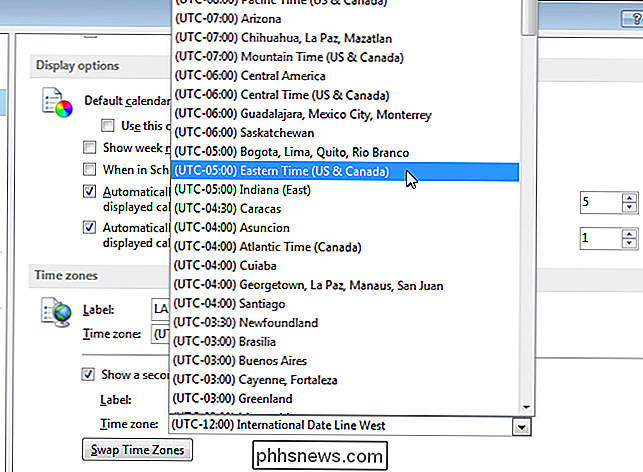
Klikk på "OK" for å godta endringene og lukk dialogboksen "Outlook Options".
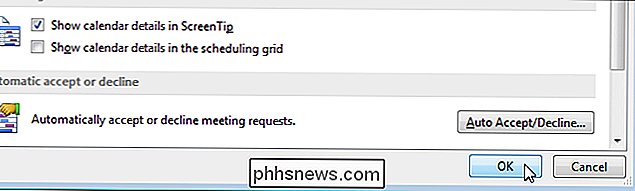
Hvis kalenderen ikke vises, klikker du på "Kalender" på venstre side av bunnen av Outlook-vinduet.
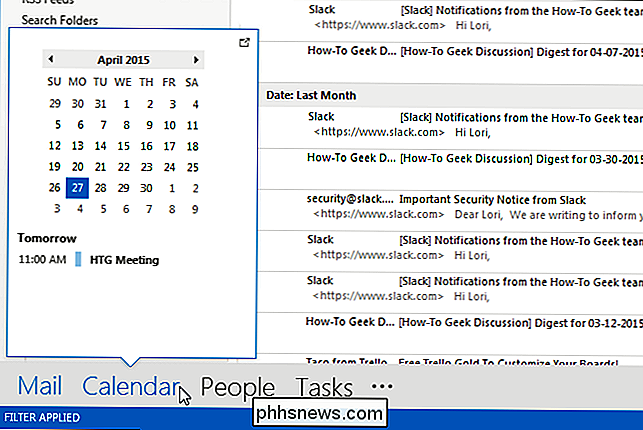
MERK: Hvis du ikke ser ordet "Kalender" på venstre side av bunnen av Outlook-vinduet, kan navigasjonslinjen din være i kompakt modus. I så fall klikker du på kalenderen.
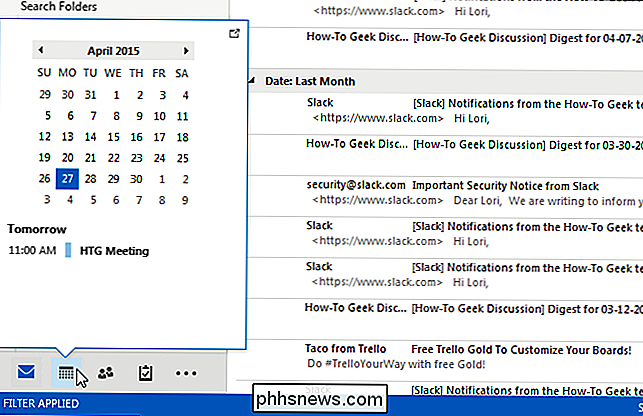
Den andre tidssonen er bare synlig når du ser kalenderen i hver dag eller ukevisning, så du må bytte til en av disse alternativene. Klikk på "Dag", "Arbeidsuke" eller "Uke" i "Ordne" -kategorien i "Hjem" -fanen.
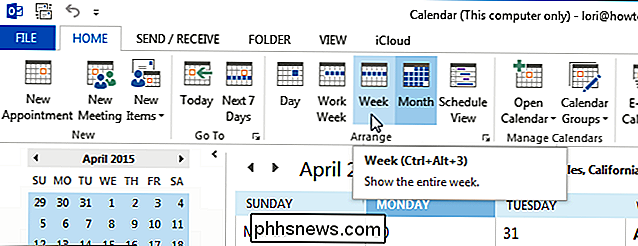
De to tidssonene vises til venstre på siden kalenderen, slik at du kan se hvilke tider som samsvarer med hverandre i hver tidssone.
MERK: "Planleggvisning" viser også de to tidssonene, men de vises øverst i stedet for siden.
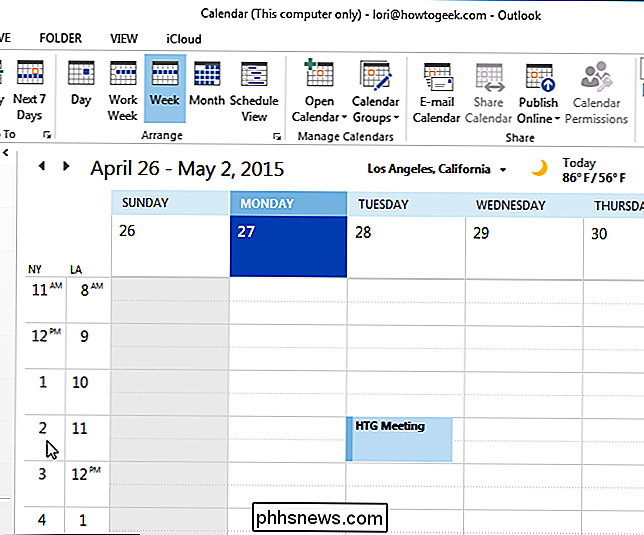
Hvis du trenger mer enn to tidssoner, kan du sette opp systemsklokken i Windows for å vise flere tidssoner.

Forenkle kommandolinjepaketstyring med APT i stedet for apt-get
APT, det avanserte pakkeverktøyet fra Debian-prosjektet, er å administrere pakker ved å bruke mange separate verktøy for å utføre ulike oppgaver. Tidligere behøvde brukerne å vite flere kommandostrukturer som apt-get, apt-cache, apt-config og mange flere for å utnytte det komplette funksjonssettet av APT.

Slik installerer du Windows på en Chromebook
Chromebooks støtter ikke Windows offisielt. Du kan vanligvis ikke engang installere Windows-Chromebooks-skip med en spesiell type BIOS utviklet for Chrome OS. Men det er måter å installere Windows på mange Chromebook-modeller hvis du er villig til å få hendene dine skitne. Hva du trenger å vite om denne prosessen Vi sier det igjen: dette støttes ikke offisielt .



